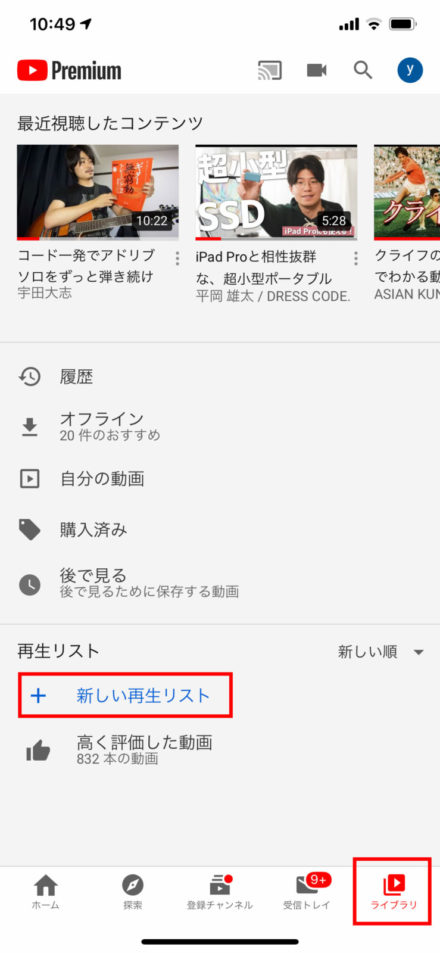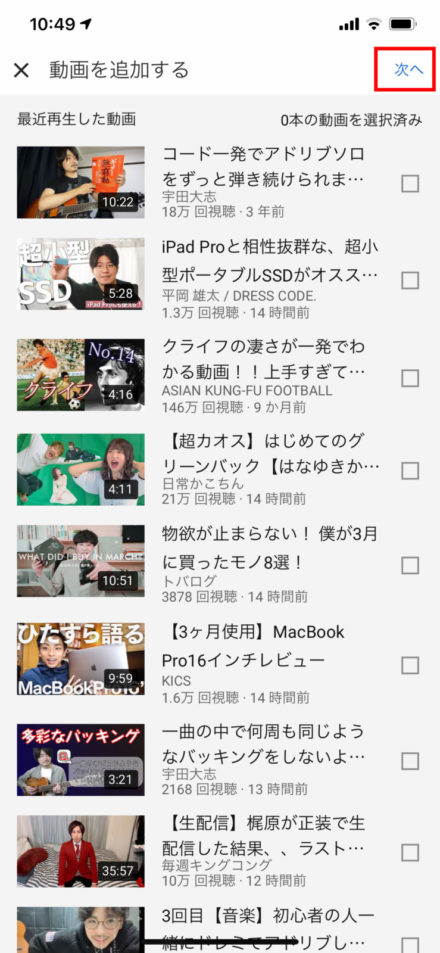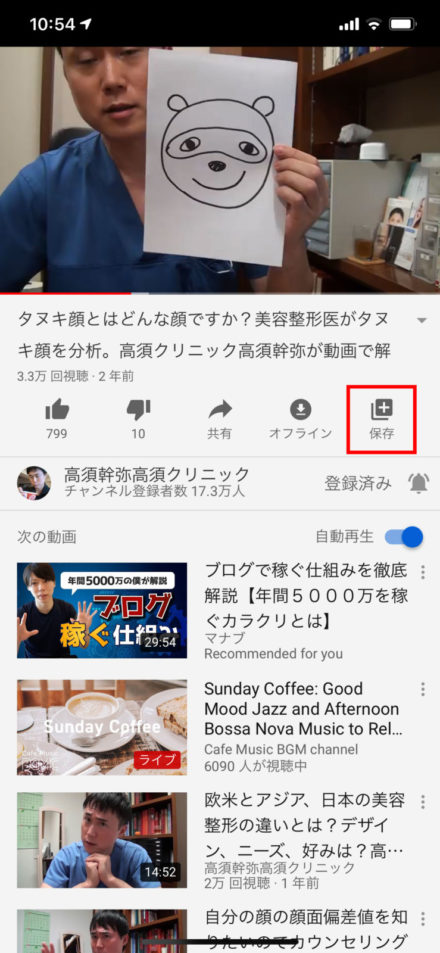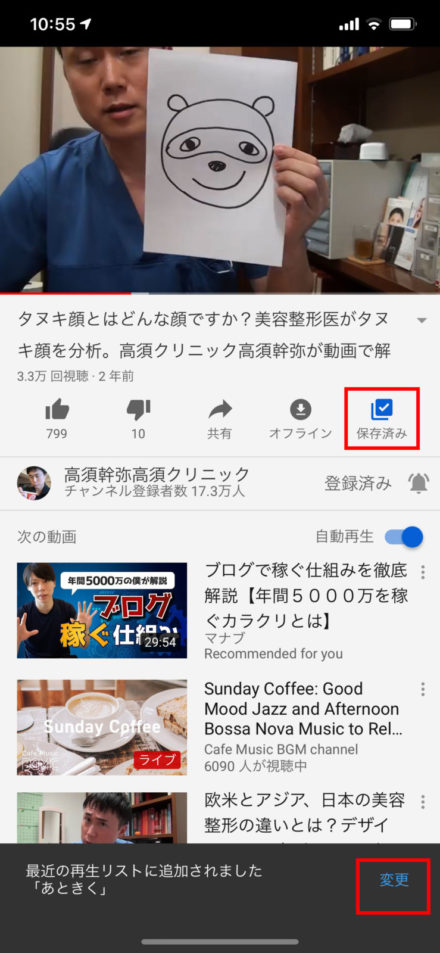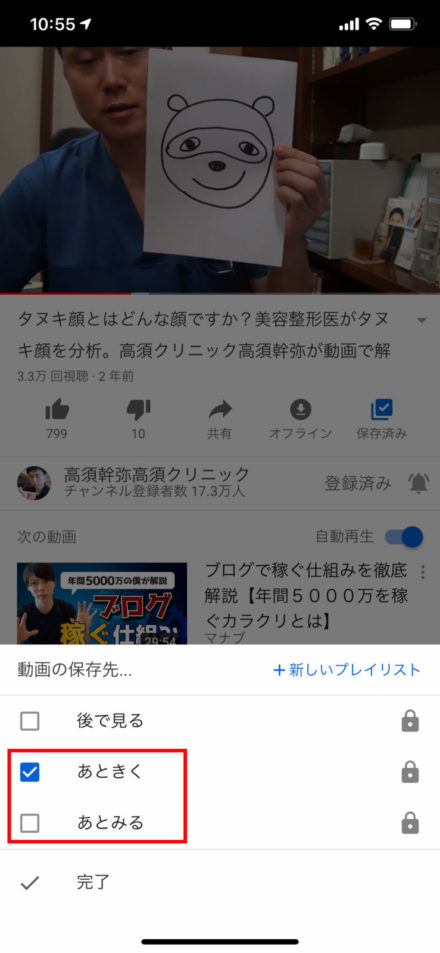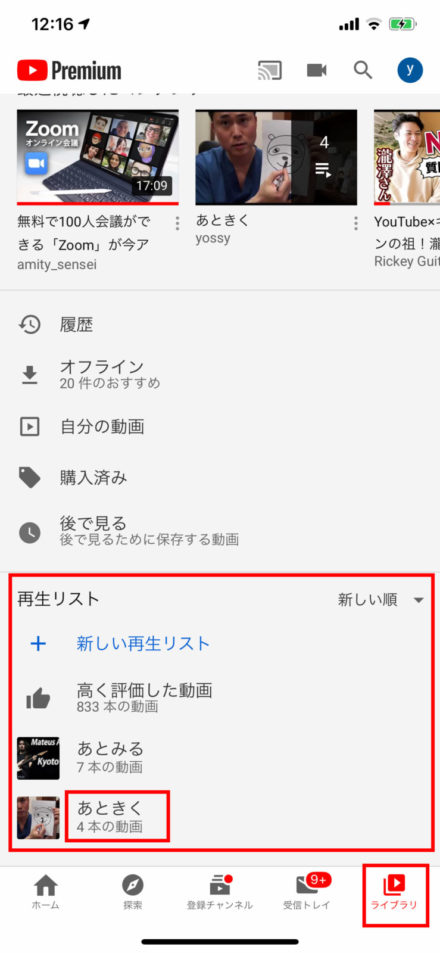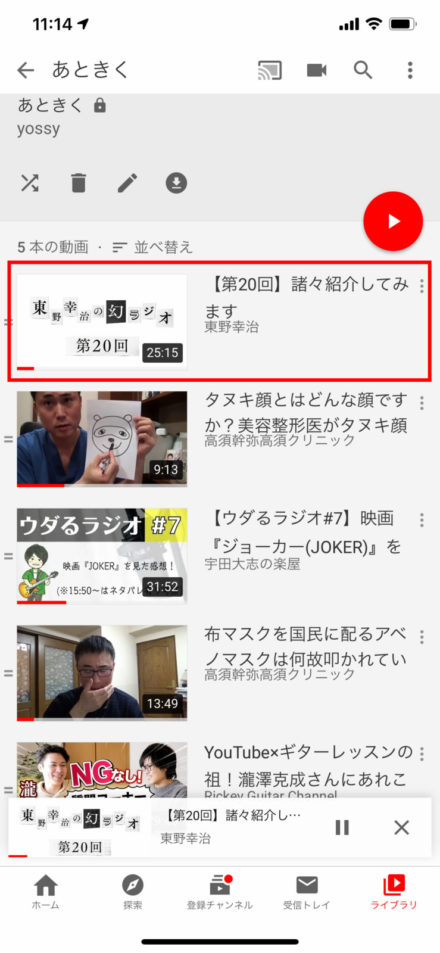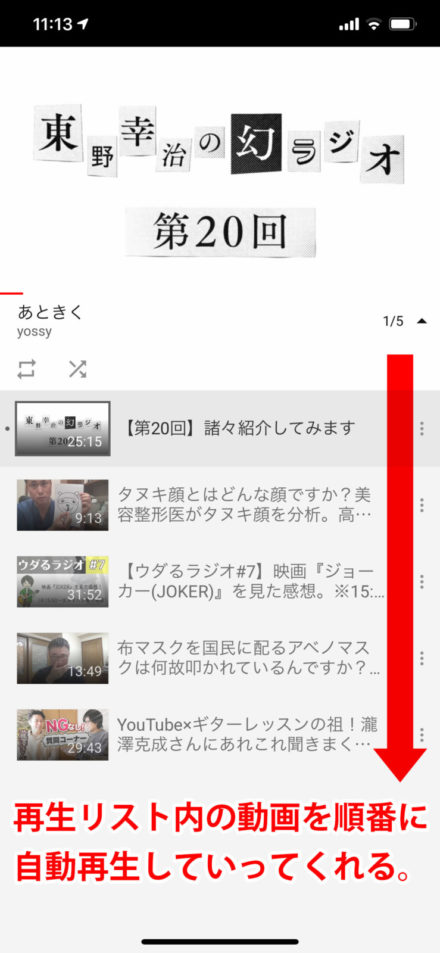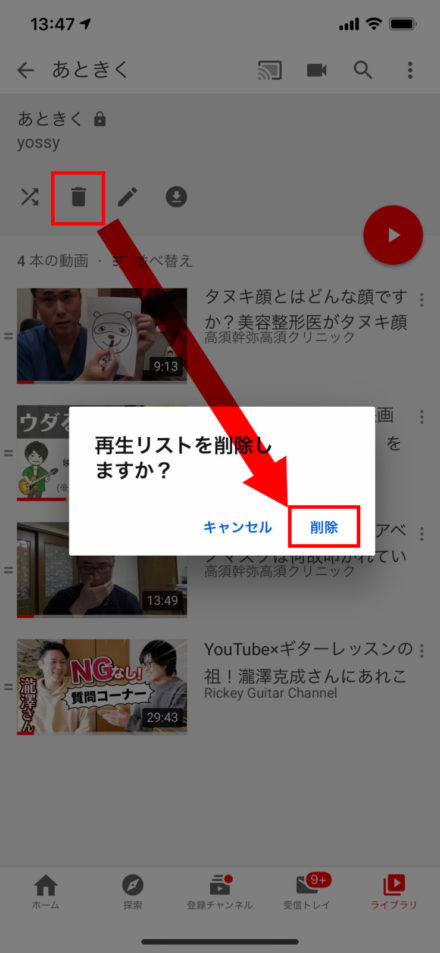コロナウィルスで不要不急の外出を控えている今日このごろ、家でごろごろのヨッシーです。
そんなわけなので、もともとYouTubeを見て過ごす時間が多かったのですが、最近は以前にもましてYouTubeを視聴する時間が増えてしまいました(汗)
そんなYouTube中毒者(合法)の自分が今回は「YouTubeの”再生リスト”という便利な機能の活用方法」を軽く紹介したいと思います(^^)
自分独自の再生リストを作ればYouTubeの動画視聴がより便利に
てかそもそも「YouTubeの再生リスト機能って何?」という方も多々いると思います。
自分的な解釈で「YouTubeの再生リスト機能」のことを説明すると、YouTubeの動画をジャンル・カテゴリー別にブックマーク(お気に入り)して動画を管理できる機能です。タンスの棚(再生リスト)に洋服の種類別に分けて洋服(動画)を分けておくようなイメージです。
例えば、自分で「スマホ」「サッカー」「アイドル」「弾いてみた」「旅行」という再生リストを作っておいて、YouTubeで見つけたお気に入りの動画をこれらの再生リストにどんどん追加していくことで、自分のお気に入りの動画をジャンル別に分けて管理できるようになります。
なので後から何かの動画を見返したいときとかに特に重宝するかと思います。
例えば、「こないだ見た○○さんの金沢旅行の動画を見たいな」とか「△△△をギターで弾いてみた動画」を見たいという時に、それらの動画を再生リストに登録済みでおけば、再生リスト内の動画一覧を確認すれば目的の動画に簡単に探し出してアクセスすることができるので非常に便利です。
ヨッシー的YouTube再生リストの活用術
そんなわけなので、YouTubeの再生リストは自分自身で好きなように作って、ジャンル別に動画を入れておくのがベターな使い方だと思います。
ブラウザのブックマークをフォルダー別に分けて、お気に入りのサイト・ブログを登録していくようなイメージですね。
そんな感じなのでYouTubeの再生リストの使い方は人それぞれだし特に決まってもいないので、自分の好きなように使えば良いかと思います(^^)
一応、私ヨッシーのYouTubeの再生リストの活用方法を一応紹介したいと思います。
自分の場合は「後から見たい動画」と「後から(ラジオ的に音声で)聴きたい動画」をそれぞれ2つの独自の再生リスト(あとみる/あときく)を作成してあります。
で、YouTubeで面白そうな動画、興味関心がある動画を見つけた場合は、「後から見たい動画」は「あとみる」の再生リストに、「後から聴きたい動画」は「あときく」の再生リストにそれぞれに都度登録していきます。
そしてその後YouTubeを視聴したい時に、これら2つの再生リストに登録した動画を順番に見たり、聴くようにして活用しています。
散歩したり車で移動中のときは「あときく」の再生リストの動画をラジオ的に聴いて、動画を見れるときには「あとみる」の動画を見るという感じです。
で、それらの見終わった動画、聴き終わった動画は再生リストから順次削除していきます。そしてまた気になる動画が見つかったら、またそれらの再生リストに登録する。そして動画を見る or 聴く。というサイクルを日々繰り返しています。
この方法だと結構効率的に動画を視聴できるので結構おすすめです(^^)
再生リストの基本的な使い方
というわけで、最後にYouTubeの再生リストの基本的な使い方を以下紹介したいと思います。
以下、スマホ(iPhone)のYouTubeアプリの画面にて解説したいと思います。
(1)再生リストを作成する
「YouTube」アプリの「ライブラリ」をタップすると、再生リストの画面が表示されます。
まだ再生リストを作成していない場合は上記のような画面かと思います。
「+新しい再生リスト」をタップします。
「次へ」をタップ。
続く画面で「新しいプレイリスト」の名称に任意の名前を入力して、公開ステータスに「非公開」を選び、「作成」をタップします。
上述の「あときく」という再生リストを作ることにしました。
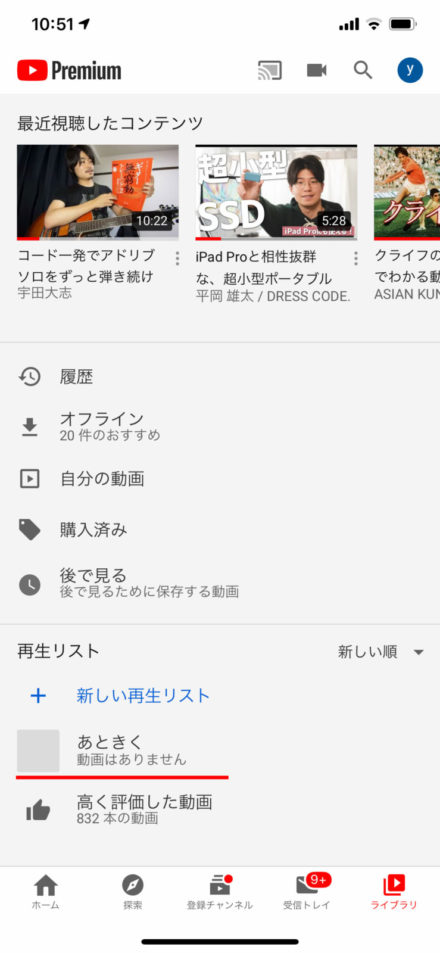
これで、新しい再生リスト「あときく」が作成されました。
(2)再生リストに動画を追加する
この空の再生リストに動画を順次追加していきます。
再生リストへの追加方法は、動画の再生画面にある「保存」ボタンをタップします。
すると、再生リストに保存されます。
デフォルトでは直近に追加した再生リストが選ばれる仕様なので、もし追加したかった再生リストに動画が追加されていない場合は、「動画の保存済み」ボタンか、画面下方に一時的に表示される「変更」ボタンをタップして、動画を追加したい再生リストに変更します。
動画の保存先を選び直せばオッケーです。
(3)再生リストの動画を再生する
再生リストに追加した動画を再生したいと思います。
「ライブラリ」をタップして、再生したい「再生リスト」を選びます。
すると、選択した再生リストの詳細画面が開き、再生リストに追加した動画が一覧表示されるので、再生したい動画をタップします。
すると、動画の再生が始まります。
再生リストから再生した動画は自動再生になっているので、動画が終わったら順番に次の動画を再生していってくれます。
(4)再生リストから動画を削除する
再生リストに追加した動画を削除したい場合は、再生リストの動画一覧画面で該当動画の「・・・」をタップして、「[~~~]から削除」のボタンをタップすればオッケーです。
(5)再生リストを削除する
最後に再生リスト自体を削除する方法についても一応。
再生リストの動画一覧画面にある「ゴミ箱アイコン」をタップから削除が可能です。
この場合、その再生リストと再生リストに登録されている動画の両方が消えます。
以上、YouTubeの再生リストの便利な活用方法の紹介でした~。
YouTubeの視聴に参考になれば幸い(^^)